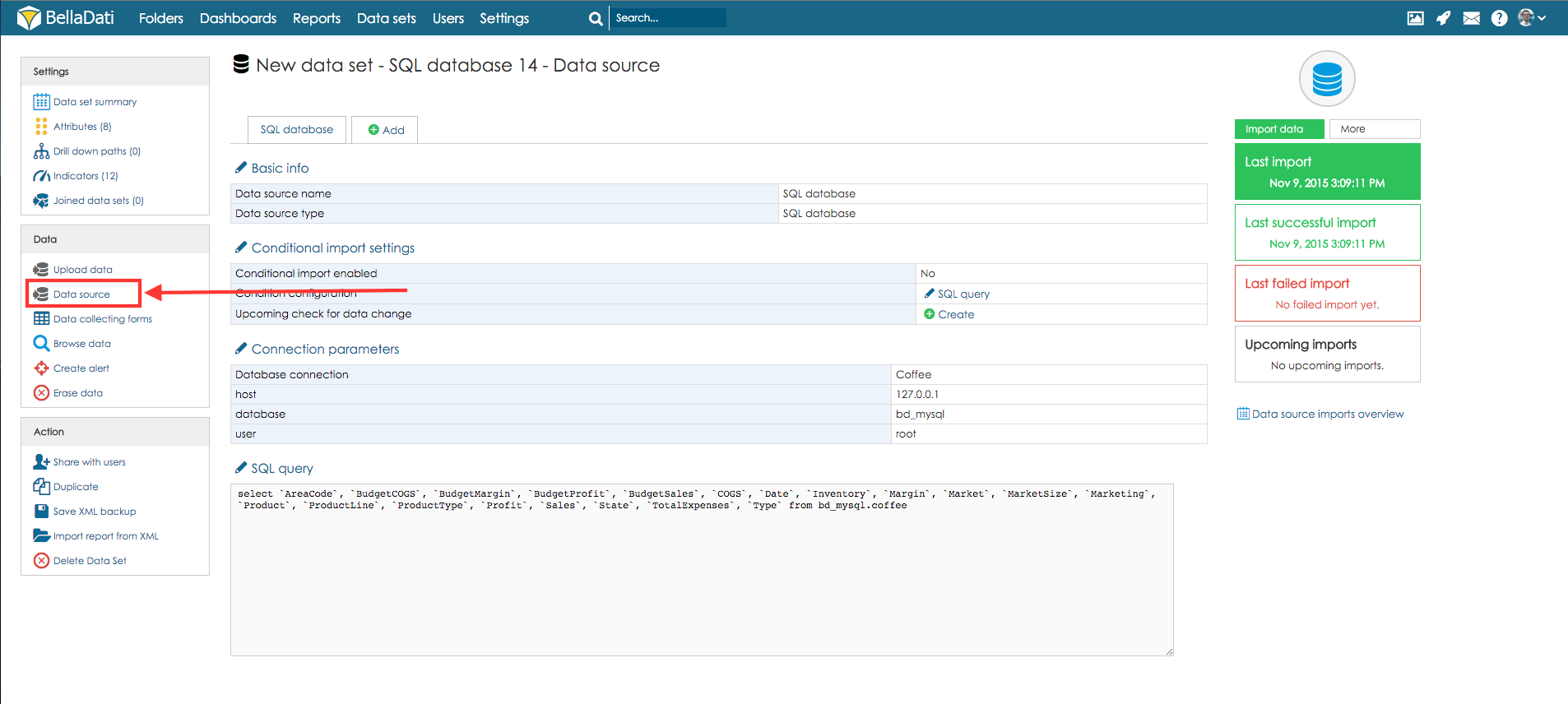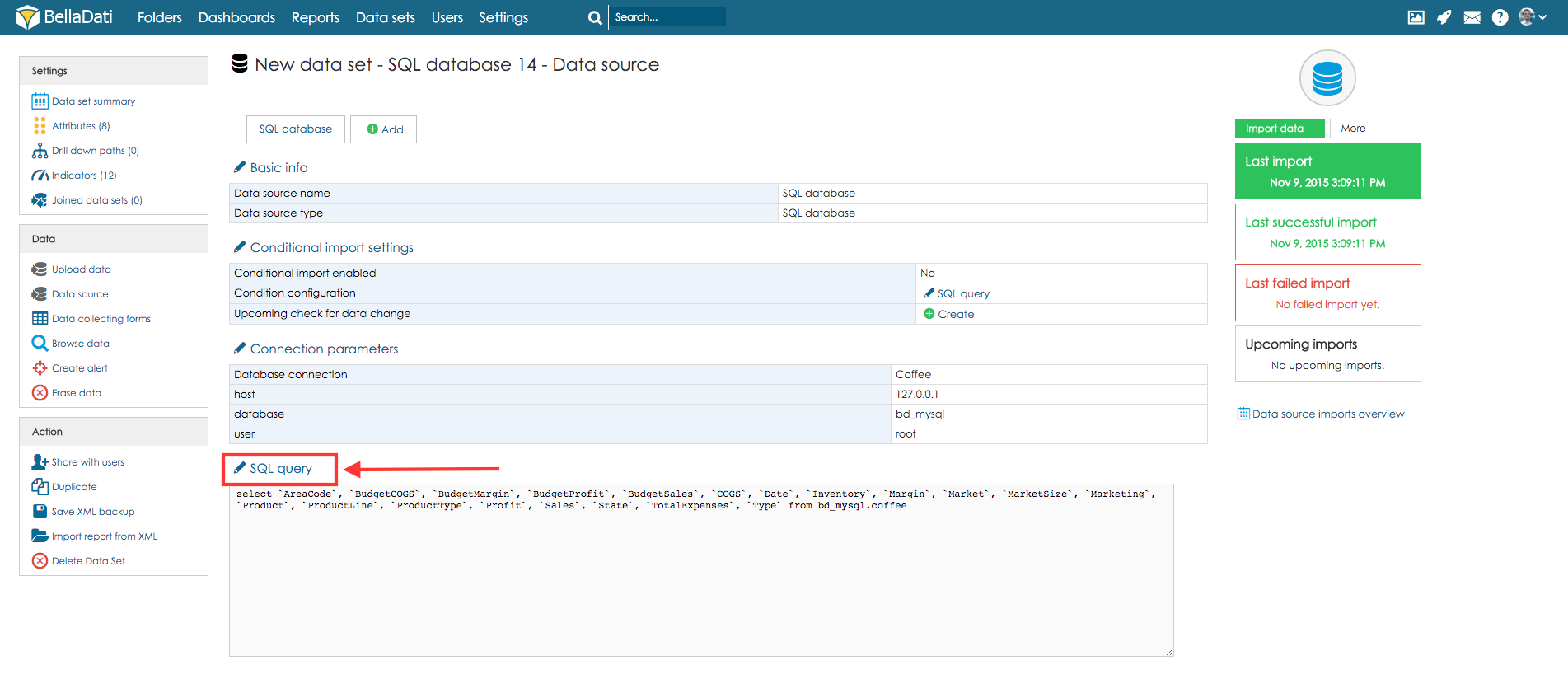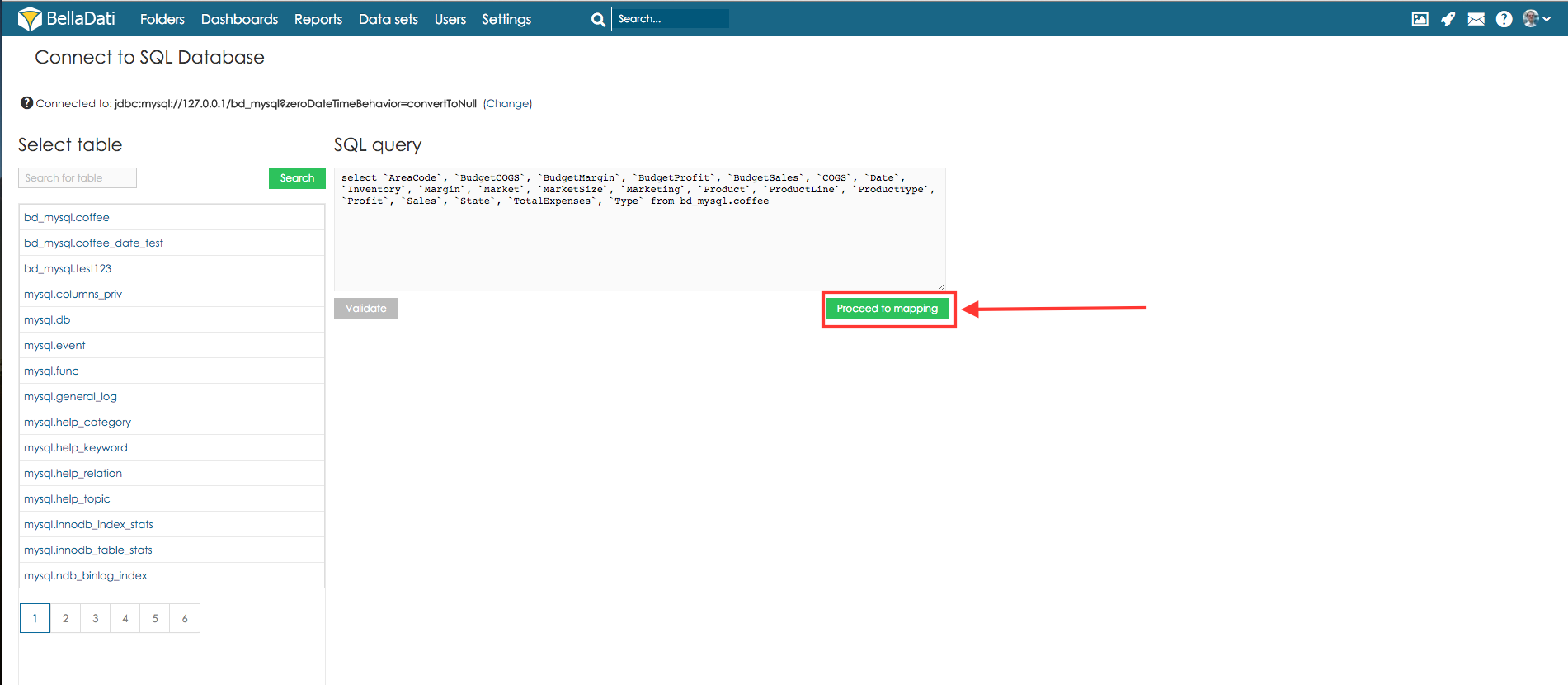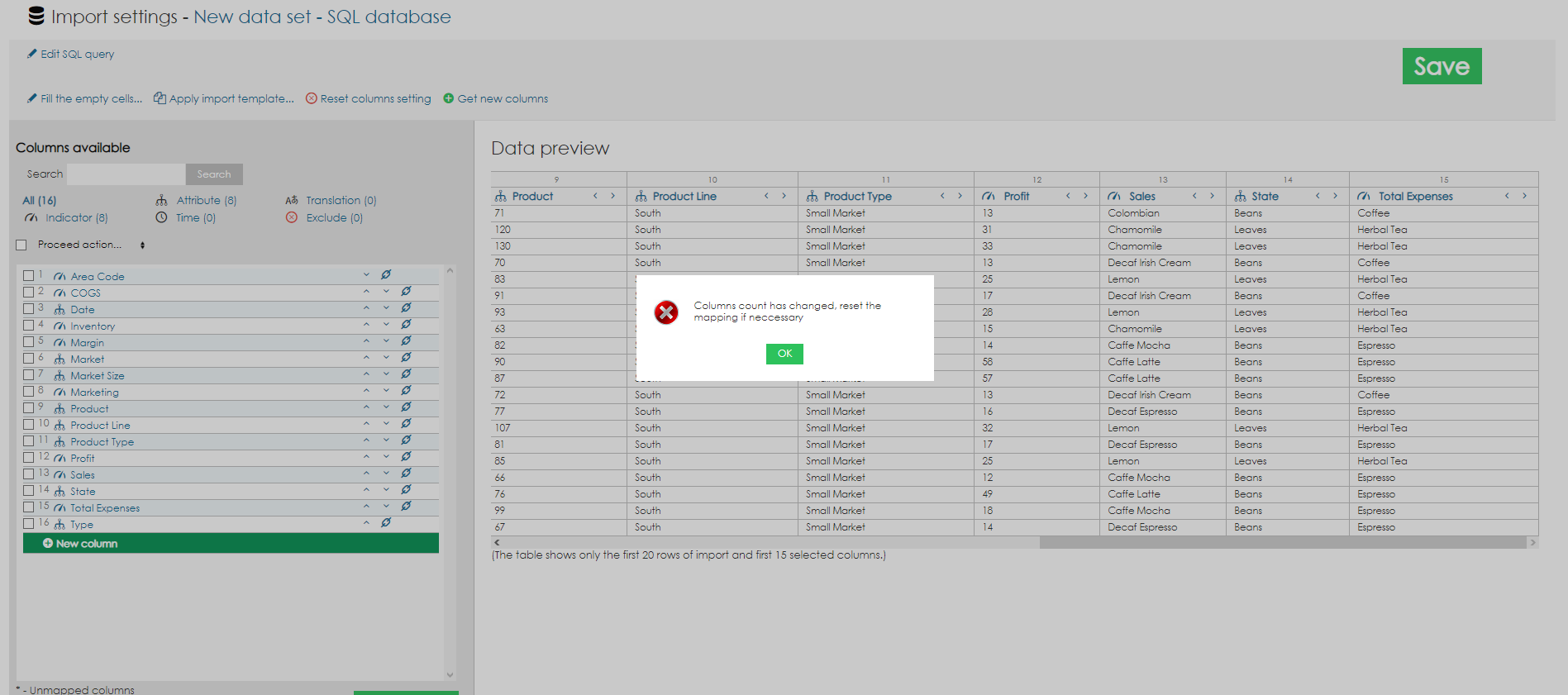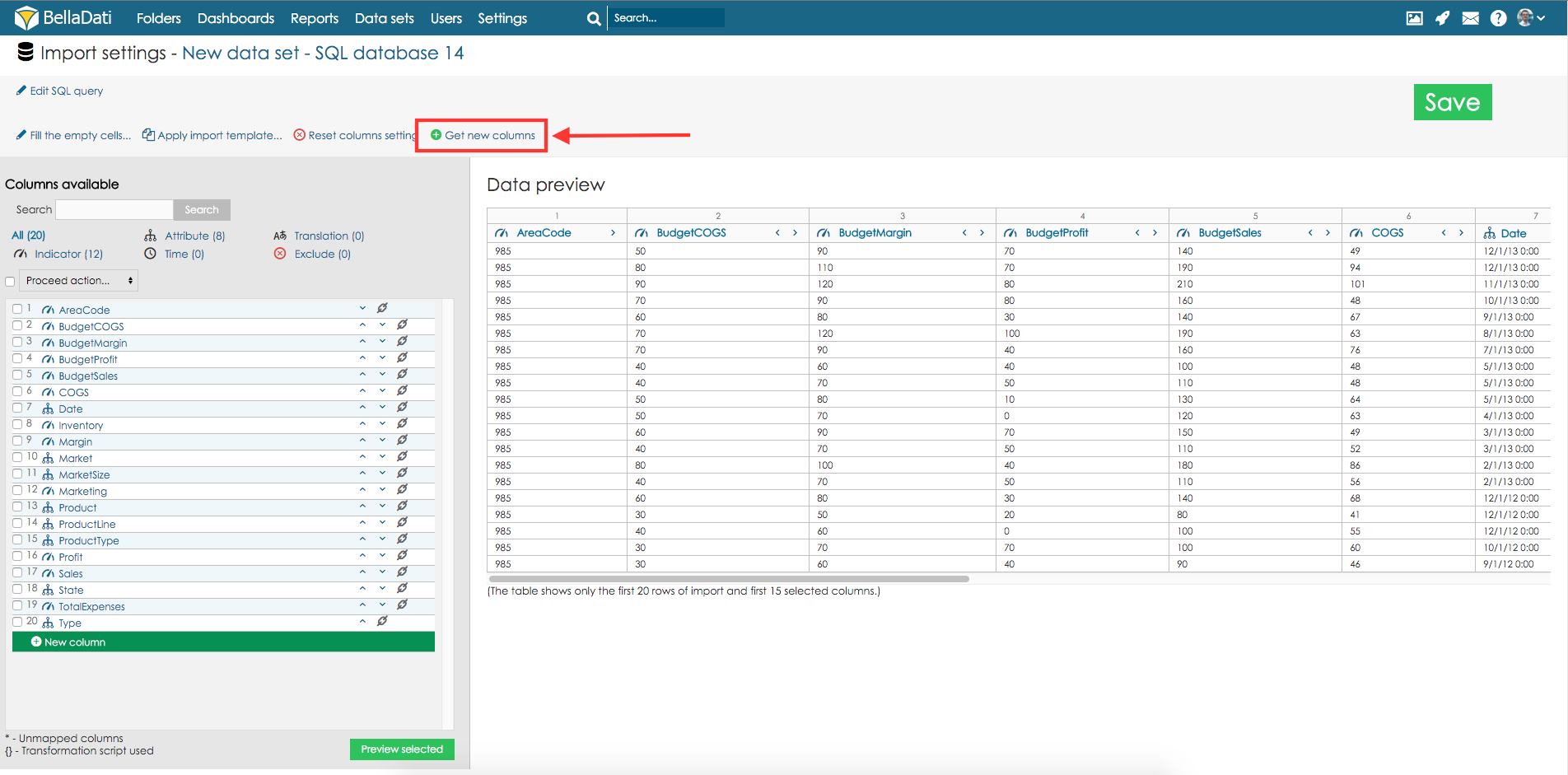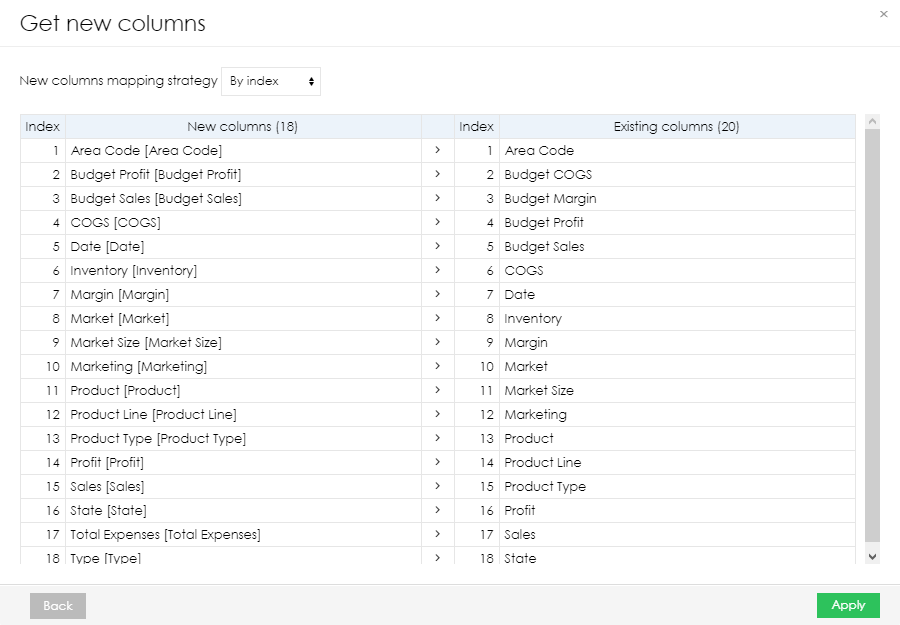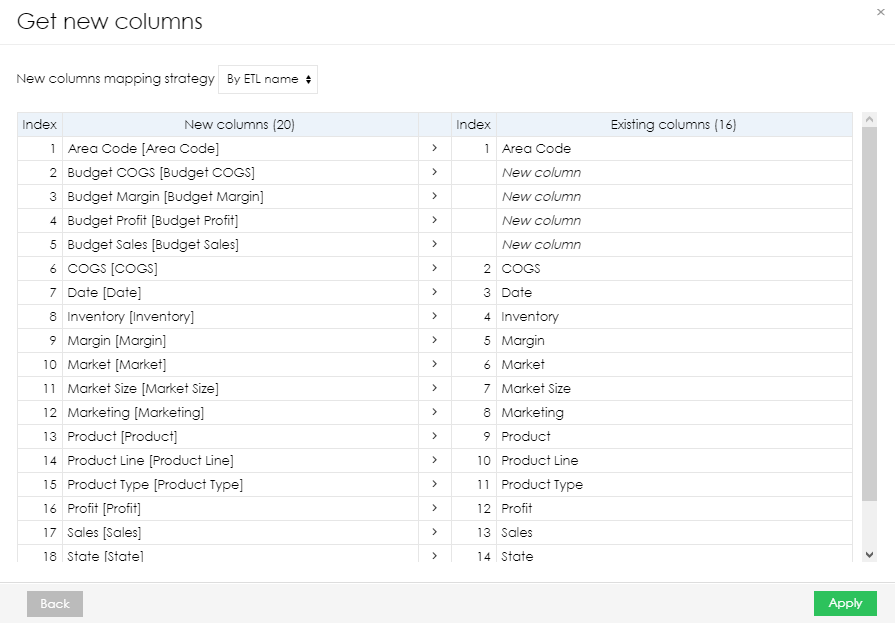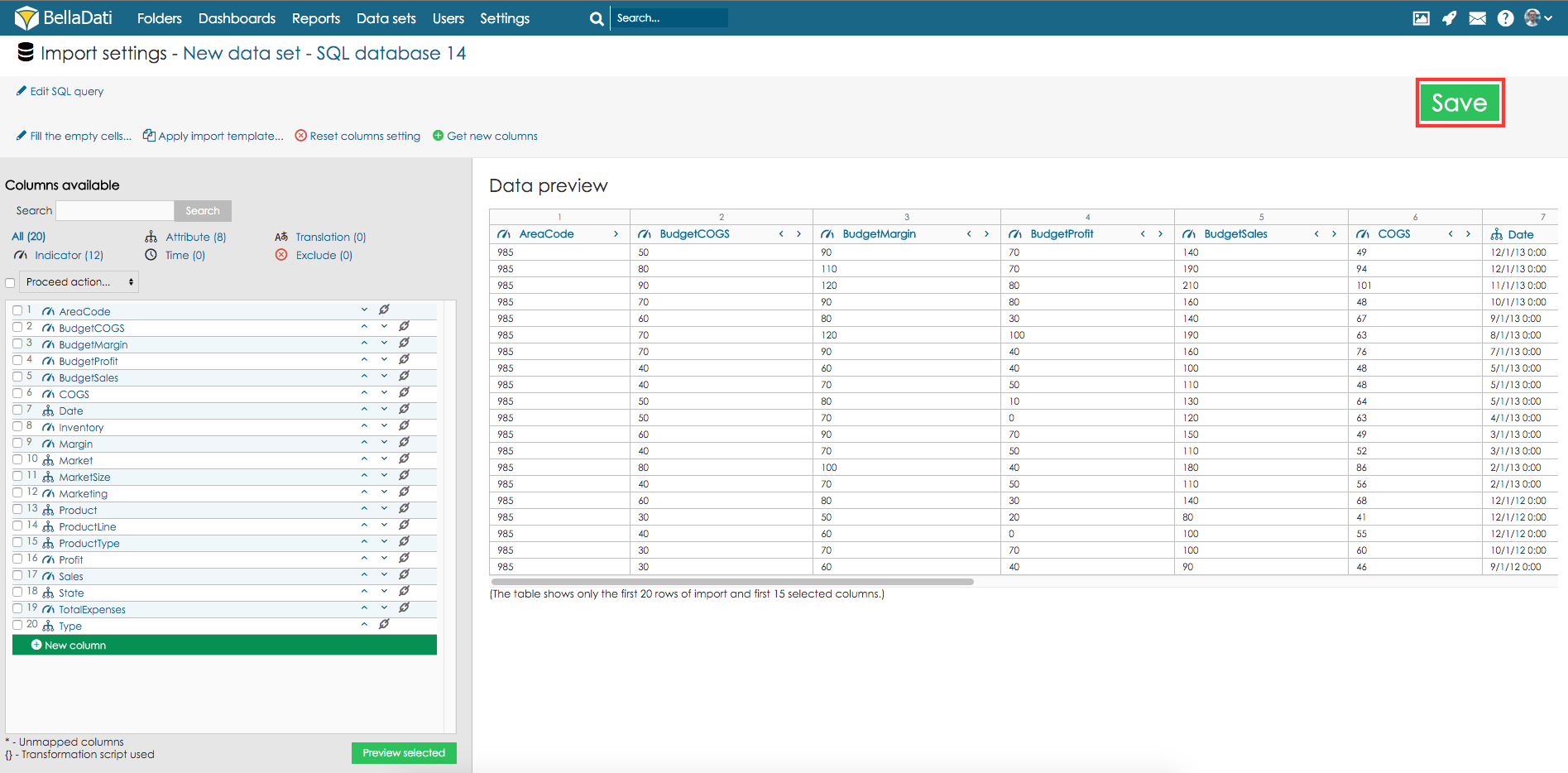Wenn Sie der Datenquelle, auf der Ihr Dataset basiert, neue Spalten hinzugefügt haben, müssen Sie die Importeinstellungen aktualisieren. Andernfalls werden neue Spalten nicht importiert. Ein ähnlicher Ansatz kann auch verwendet werden, wenn Sie eine oder mehrere Spalten aus der Datenquelle entfernt haben.
Im folgenden Beispiel wird beschrieben, wie Sie neue Spalten für die SQL-Datenbank mit der geänderten Struktur hinzufügen.
Zunächst müssen Sie mit den Datenquelleneinstellungen fortfahren.
Klicken Sie nun auf die Schaltfläche SQL-Abfrage.
Aktualisieren Sie die SQL-Abfrage, und klicken Sie auf die Schaltfläche.
BellaDati zeigt eine Warnung an, dass sich die Anzahl der Spalten geändert hat.
Klicken Sie auf die Schaltfläche Neue Spalten, um neue Spalten hinzuzufügen.
Als nächsten Schritt kann der Benutzer auswählen, welche Mapping-Strategie verwendet werden soll:
- Nach Index - BellaDati ignoriert die ETL-Namen und die Spalten werden entsprechend ihrem Index abgeglichen (Spalte 1 von der Datenquelle bis Spalte 1 im Dataset, Spalte 2 von der Datenquelle bis Spalte 2 im Dataset usw).
- Nach ETL-Name - BellaDati stimmt mit den Spalten mit demselben ETL-Namen überein. Spalten mit einem ETL-Namen, der nicht im Dataset enthalten ist, werden als neue Spalten hinzugefügt.
YouSie können die Spalteneinstellungen von neu hinzugefügten Spalten optional ändern.
Bestätigen Sie die neuen Einstellungen mit einem Klick auf die Schaltfläche Speichern.
Neue Importeinstellungen werden beim nächsten geplanten Import übernommen.